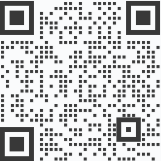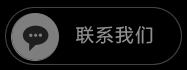outlook word 群發郵件
outlook word 群發郵件看似很難,實則非常的簡單,下面就讓一米軟件來教教大家。

開始之前,在 Word 中打開一個空白文檔,然后鍵入想要發送的電子郵件的正文。
步驟 1:準備主文檔
轉到“郵件”>“開始郵件合并”>“電子郵件”。
步驟 2:設置郵件列表
步驟 3:將郵寄列表鏈接到電子郵件請確保數據源中有一列是電子郵件地址,且其中包含要向其發送電子郵件的每個人的電子郵件地址。
1、轉到“郵件”>“選擇收件人”。
2、選擇一個數據源。
3、選擇“文件”>“保存”。
步驟 4:向電子郵件添加個性化內容轉到“郵件”>“問候語”。
1、選擇要使用的格式。
2、選擇“確定”以插入合并域。
3、選擇“文件”>“保存”。
步驟 5:預覽和完成
1、選擇“預覽結果”,然后選擇“下一記錄” 或“上一記錄”按鈕,以查看信函正文中的姓名和地址。
2、選擇“完成并合并”>”發送電子郵件”。
3、在“收件人”框中,選擇郵寄列表中的電子郵件地址列或域。
步驟 6:保存個性化
郵件轉到“文件”>“保存”。 保存主文檔時,還會保存它與數據源的連接。 若要再次使用該文檔,請將其打開,然后在系統提示保留與數據源的連接時回答“是”。
最后在通過outlook完成群發郵件即可。
-
郵件群發如何吸引更多的客戶
郵件營銷是一個低成本的營銷,眾多企業都會使用的, 在行業競爭激烈的如今,企業不愿放過任何一方有利的...
2019-04-09 17:12:39 閱讀:3999 #網絡營銷#
-
163郵箱怎么群發郵件
163郵箱怎么群發郵件?163郵箱群發郵件具體群發步驟如下: 1、打開網易郵...
2019-04-10 13:47:03 閱讀:15989 #網絡營銷#
-
哪個郵箱可以群發郵件
郵件群發啥郵箱是都可以的,主要分為3類,一類是免費個人郵箱,有163,sina,qq等;一類是付費...
2019-04-10 14:14:44 閱讀:8366 #網絡營銷#
-
最好的群發郵件軟件
最好的群發郵件軟件?人們在進行郵件營銷時,想選用最好的群發郵件軟件沒有問題。但在郵件群發中,群發軟...
2019-04-10 14:22:06 閱讀:4474 #網絡營銷#
-
什么群發郵件軟件好
郵件群發作為一種營銷推廣方式,就算在現在的多種網絡營銷的方法中也是運用很廣的一種。群發郵件是我們進...
2019-04-10 14:31:54 閱讀:4588 #網絡營銷#
熱門推薦
- 1怎么利用Facebook賺錢閱讀:6596
- 2電子郵件營銷的策略 閱讀:6004
- 3郵箱群發不進垃圾箱閱讀:6692
- 4群發郵箱平臺哪個好 閱讀:6095
- 5郵件推廣中的具體營銷步驟閱讀:6203
- 6如何群發郵件但不被發現閱讀:7279
- 7群發郵件如何不屏蔽閱讀:4558
- 8郵件如何群發多個不同的人閱讀:4681
- 9哪個郵箱群發效果好閱讀:4484
- 10如何群發郵件閱讀:4701
- 11電子郵件的營銷方法 閱讀:4463
- 12電子郵件雜志營銷 閱讀:4467
- 13電子郵件廣告樣式閱讀:4551
- 14郵件批量發送軟件 閱讀:4755
- 15外貿郵件群發閱讀:4417
- 16哪個郵箱群發效果好閱讀:4351
- 17郵件推廣的技巧閱讀:4607
- 18郵件如何群發閱讀:4361
- 19facebook 怎么增加好友閱讀:4549
- 20如何可以群發郵件 閱讀:4579
- 21郵件廣告投放渠道有哪些閱讀:4972
- 22批量群發郵件 閱讀:4498
- 23怎么發廣告郵件閱讀:4793
- 24郵件批量發送系統使用方法閱讀:4415
- 25群發郵件數量限制閱讀:5171
- 26批量發送個性化郵件閱讀:4565
- 27郵件怎么群發給很多人閱讀:4350
- 28如何自動發廣告郵件閱讀:4781
- 29如何群發郵件閱讀:76868
- 30郵件如何發給多人閱讀:77469
標簽更多+





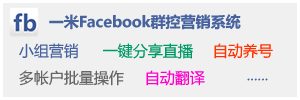
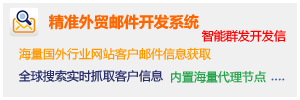
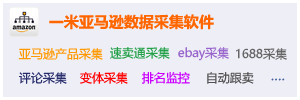
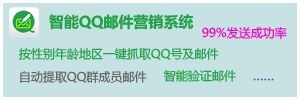
 微信咨詢
微信咨詢
 撥打電話
撥打電話